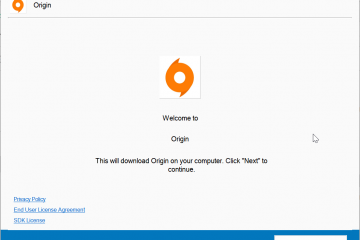Razer Synapse è il software ufficiale di Razer per la personalizzazione delle sue periferiche di gioco. Ti consente di ottimizzare illuminazione, macro e prestazioni per ottenere il massimo dal tuo mouse, tastiera o cuffie Razer.
Questa guida spiega come installare, aggiornare o reinstallare Razer Synapse sia su Windows che macOS, inclusi i passaggi per la risoluzione dei problemi e le novità dell’ultima versione.
Cos’è Razer Synapse e perché ne hai bisogno
Razer Synapse funge da hub centrale per tutti i tuoi dispositivi Razer. Puoi personalizzare l’illuminazione Chroma RGB, regolare i DPI, creare macro e sincronizzare le impostazioni tramite il cloud.

Supporta la maggior parte dei prodotti e dei lavori Razer su Windows 10/11 e macOS 12 o versioni successive. Avrai bisogno di una connessione Internet stabile per scaricare e accedere.
Razer Synapse 3 vs Synapse 4
💡 Suggerimento: Synapse 4 è retrocompatibile con la maggior parte dei dispositivi Synapse 3.
Come installare Razer Synapse su Windows
Segui questi rapidi passaggi per far funzionare Synapse sul tuo PC.
Passaggio 1: visita la pagina ufficiale
Vai a razer.com/synapse. Fai clic su Scarica ora sotto Synapse 4 e salva il file di installazione.

Passaggio 2: Accetta il contratto di licenza del software
Apri la cartella Download. Fai clic con il pulsante destro del mouse sul file → Esegui come amministratore → fai clic su Sì se richiesto. Seleziona la casella del Contratto di licenza del software Razer, quindi fai clic su continua.


Passaggio 3: segui l’installazione guidata
Fai clic su Installa e attendi il completamento della barra di avanzamento. Al termine, fai clic su Avvia Razer Synapse.


Passaggio 5: accedi o crea un Razer ID
Accedi per continuare l’installazione e sincronizzare le impostazioni su tutti i dispositivi o continuare come ospite per l’uso locale. Si avvierà automaticamente dopo l’installazione.


Come installare Razer Synapse su macOS
La versione per Mac prevede passaggi di autorizzazione aggiuntivi.
Passaggio 1: scarica il programma di installazione di macOS
Visita il sito ufficiale Razer Synapse per Mac e fai clic su Scarica ora. Apri il file.dmg e trascina Razer Synapse in Applicazioni.
Passaggio 2: approva l’installazione
Inserisci la tua password Mac o Touch ID per consentire le modifiche.
Passaggio 3: abilita le autorizzazioni
Vai a Impostazioni di sistema → Privacy e sicurezza → Estensioni. Consenti i driver Razer e riavvia se richiesto.
Passaggio 4: avvia e accedi
Apri Razer Synapse da Applicazioni e accedi con il tuo ID Razer.
Come aggiornare o aggiornare Razer Synapse
Razer Synapse di solito si aggiorna automaticamente quando lo avvii. Per controllare manualmente:
apri Synapse → fai clic sull’icona a forma di ingranaggio ⚙️ → seleziona Verifica aggiornamenti. Oppure scarica la versione più recente direttamente dal sito ufficiale; installandolo sulla tua copia corrente lo aggiornerà.
Come eseguire una reinstallazione pulita (Windows)
Se Synapse non si apre o non si aggiorna correttamente, esegui una reinstallazione pulita:
Esegui il backup dei tuoi profili tramite Synapse → Impostazioni → Esporta. Apri Pannello di controllo → Programmi → Disinstalla un programma. Rimuovi tutto il software Razer. Riavvia il PC. Reinstallare la versione più recente da razer.com/synapse.
Risoluzione dei problemi comuni
Il programma di installazione non viene eseguito
Fai clic con il pulsante destro del mouse sul programma di installazione → Esegui come amministratore. Disattiva temporaneamente l’antivirus. Assicurati che Windows Update sia aggiornato.
Dispositivi Razer non rilevati
Ricollegare i cavi USB. Aggiorna i driver in Gestione dispositivi → Dispositivi Human Interface. Prova una porta USB diversa.
Il programma di installazione si blocca o si arresta in modo anomalo
C:\Program Files (x86)\Razer
C:\ProgramData\Razer
Quindi riavvia e reinstalla.
FAQ
Razer Synapse è gratuito?
Sì, il software è gratuito per tutti i possessori di dispositivi Razer.
Posso utilizzare Synapse offline?
Sì, dopo l’accesso, può funzionare offline con i profili salvati.
Synapse 4 supporta i dispositivi meno recenti?
La maggior parte delle periferiche Synapse 3 sono completamente supportate.
Come disinstallare Razer Synapse?
Su Windows: Pannello di controllo → Disinstalla un programma.
Su Mac: trascina l’app nel Cestino.
Conclusione
L’installazione o l’aggiornamento di Razer Synapse garantisce che i tuoi dispositivi Razer funzionino al meglio. Segui la procedura corretta per il tuo sistema, Windows o macOS, per sbloccare nuove funzionalità, velocità migliorata e strumenti di personalizzazione più intelligenti. Con Synapse 4, la tua configurazione di gioco è più veloce, più connessa e più facile da controllare che mai.